Ласкаво просимо до вашого Посібника з Google Sheets, де ви вивчатимете, як ефективно фільтрувати та сортувати ваші дані. Google Sheets - потужний інструмент для обробки даних, і за допомогою правильних методів ви можете значно покращити свій аналіз даних. У цьому керівництві ми покажемо вам крок за кроком, як форматувати, фільтрувати та сортувати дані в Google Sheets, щоб отримати необхідну інформацію.
Головні висновки
- За допомогою Google Sheets ви зможете ефективно сортувати і фільтрувати великі обсяги даних.
- Сортування дозволяє створити структурований огляд вашіх даних за різними критеріями.
- Фільтри дозволяють створювати конкретні види даних та швидко знаходити необхідну інформацію.
Посібник крок за кроком
Форматування даних перед сортуванням
Перш ніж ви розпочнете фільтрувати та сортувати дані, важливо переконатися, що дані правильно підготовлені. Це особливо стосується чисел та валют. Для цього дійте наступним чином:
Спочатку оберіть стовпець, який ви хочете сформатувати. Наприклад, якщо ви хочете відобразити населення в мільйонах, оберіть стовпець з кількістю жителів. Клацніть на потрібний стовпець та перейдіть в рядок меню на «Формат» > «Число». Тут ви можете обрати форматувальні параметри, які найкраще підходять для ваших даних.
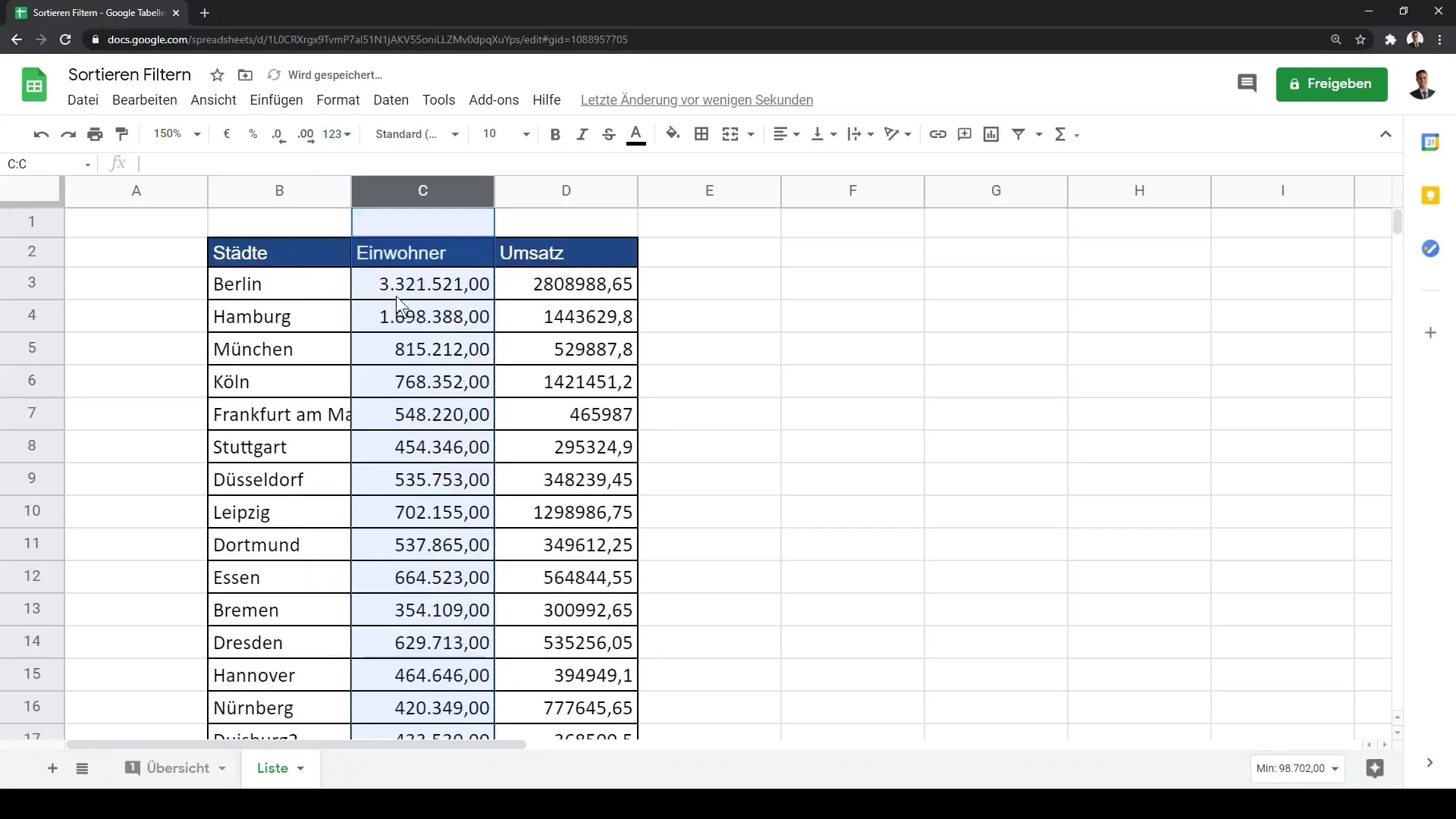
Сортування даних від А до Я
Після того, як дані сформатовані, ви можете розпочати сортування. Для цього виберіть потрібні стовпці. Якщо всі важливі дані у стовпцях з B по D , перейдіть на вкладку "Дані" у рядку меню. Тут виберіть опцію "Сортувати за стовпцем B, від А до Я". Це дозволить відсортувати ваш список даних алфавітно за містами.
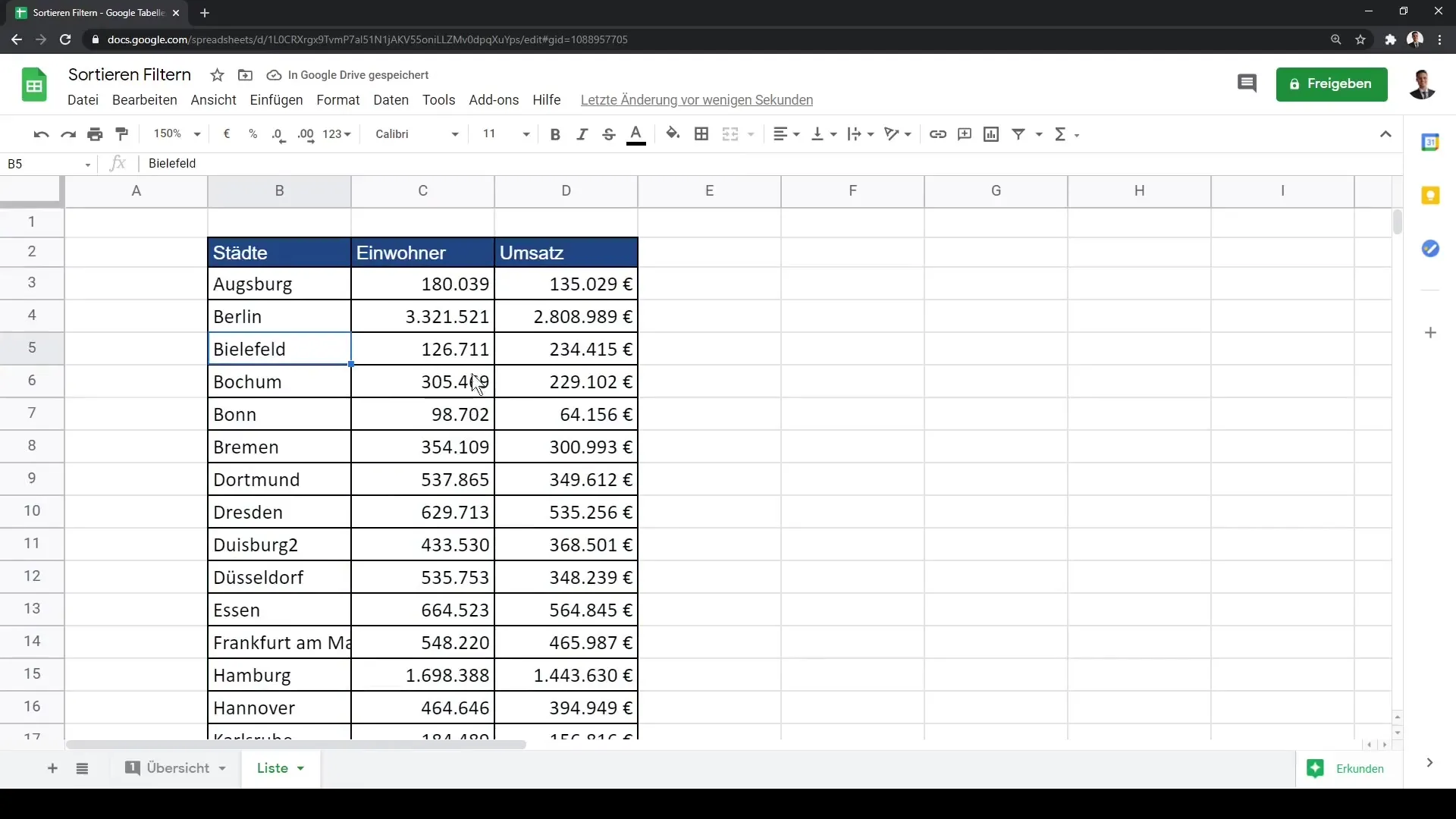
Скасувати та вибрати заголовок
Якщо ви помилилися та також сортували заголовок, можете відмінити цю дію, просто використавши функцію скасування Google Sheets (Ctrl + Z). Для того щоб переконатися, що заголовок не включений, виберіть лише область даних без заголовка. Це можна зробити, утримуємо клавіші Ctrl та Shift та використовуючи стрілки, вибрати потрібну область.
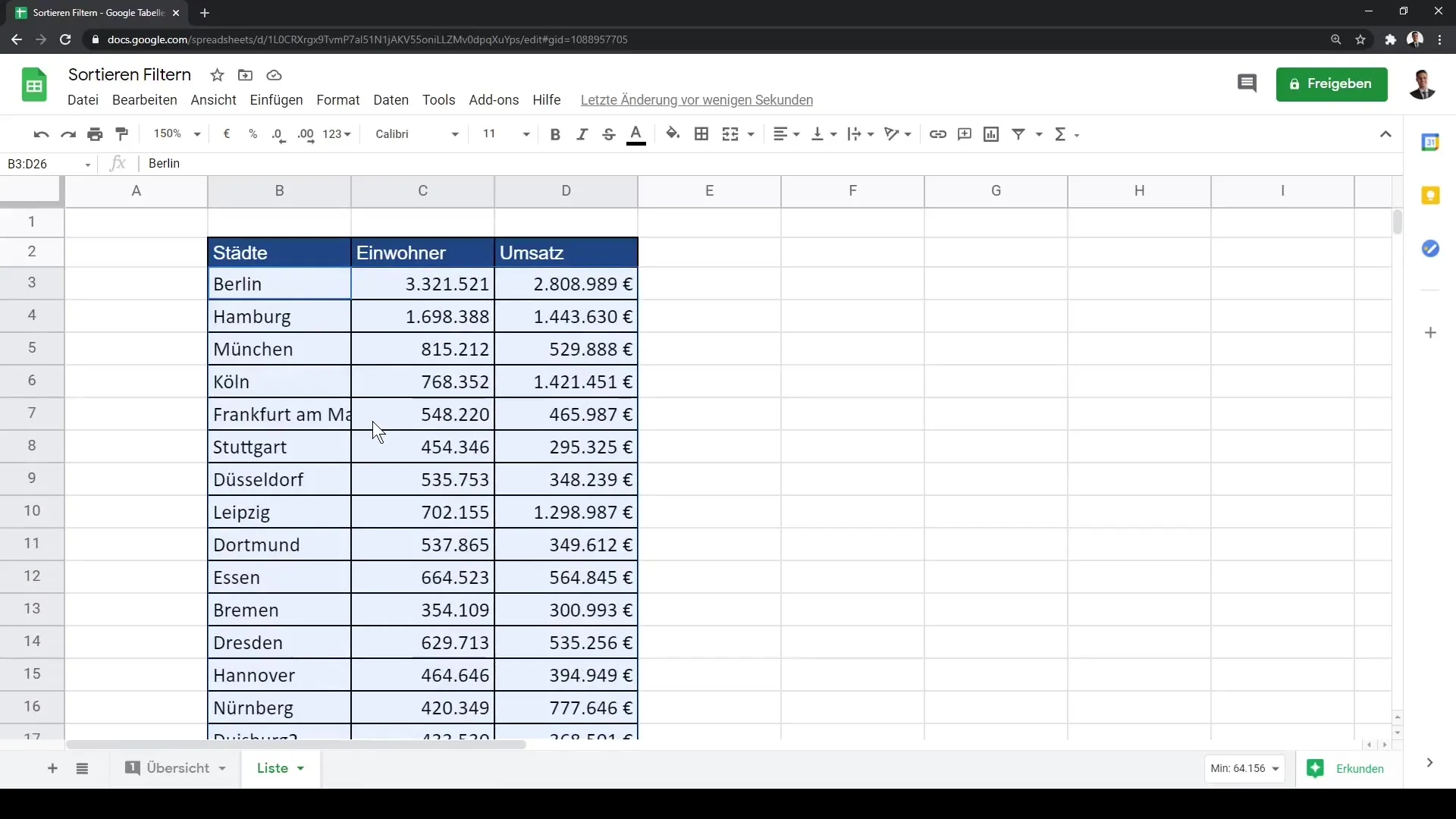
Сортування числа жителів
Щоб відсортувати дані за числом жителів, повторно клацніть на "Дані" та виберіть опцію "Створити фільтр". Якщо фільтр активований, у заголовку ви побачите малюнка стрілки, на яку ви можете клікнути. Оберіть "Сортувати від А до Я" або "Сортувати від Я до А", залежно від вашого бажання.
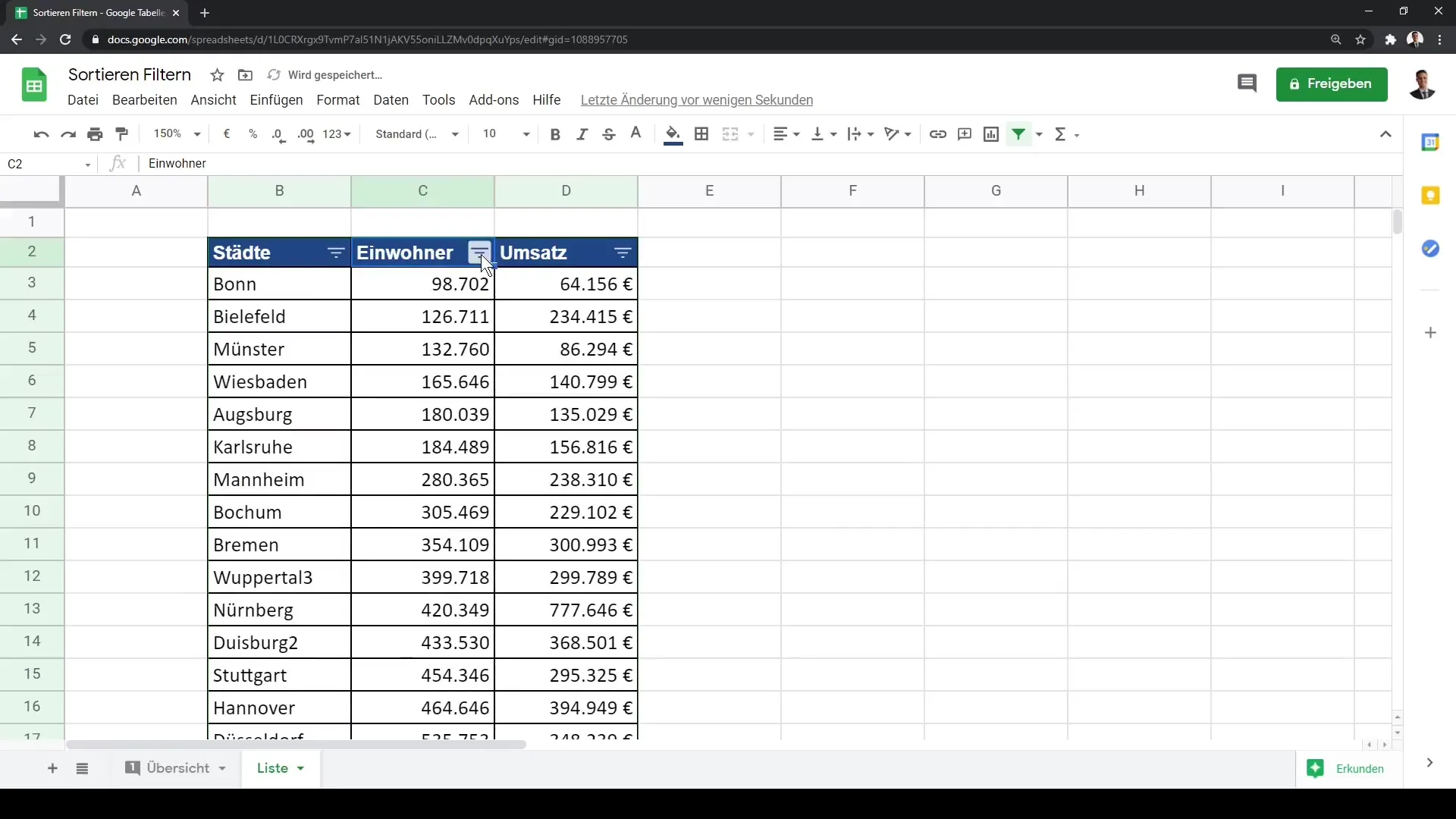
Сортування обороту
Аналогічно ви можете сортувати дані щодо обороту. Клацніть знову на символ фільтру у заголовку стовпця обороту та оберіть опцію сортування, щоб відсортувати значення. Обережно контролюйте, що фільтрований вид допомагає вам швидко визначити як великі, так і малі обороти.
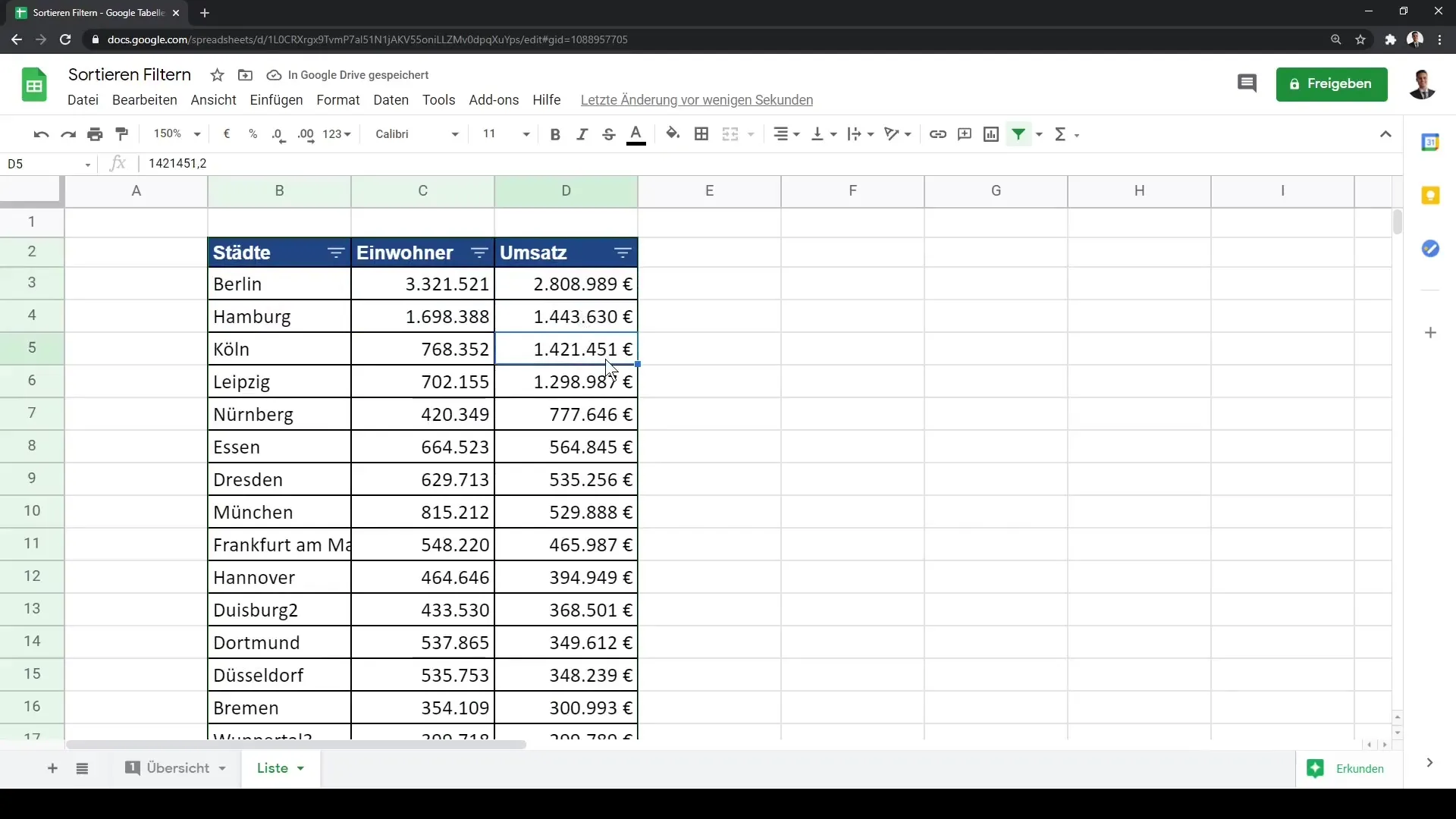
Фільтрування конкретних даних
Ще одним важливим аспектом робочого процесу є цілеспрямоване фільтрування. Клацнувши на знак фільтру, ви можете обирати або відзначати конкретні цифри населення чи обороти. Це дозволяє вам селективно показувати ваші дані. Якщо ви більше не хочете бачити певні цифри, просто відзначте і підтвердіть відповідне число.
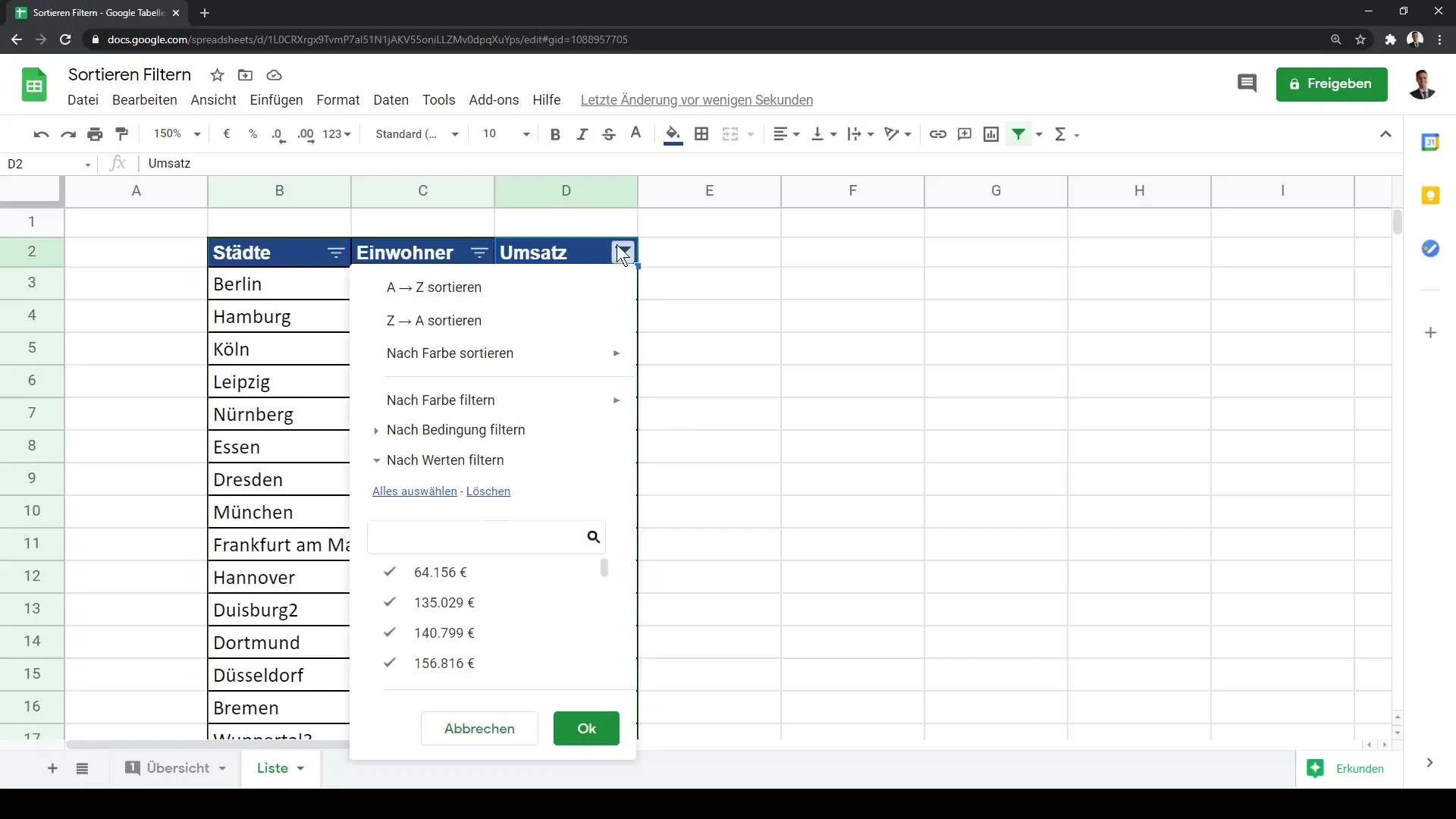
Перевірка фільтру
Завжди переконуйтесь, що фільтр є активним. У заголовку ви побачите значок фільтру, який показує вам активні обмеження. Якщо ви хочете показати всі дані знову, використовуйте символ фільтру для скидання фільтрів і повторного вибору всього.
Створення нового фільтра
На відміну від звичайних фільтрів у Google Sheets, ви також можете створити нові відображення фільтрів. Для цього виберіть весь діапазон даних (Ctrl + A), перейдіть на вкладку «Дані». Там виберіть «Відображення фільтра» і можете додати нове відображення фільтра, щоб впоратися з даними за вашими бажаннями.
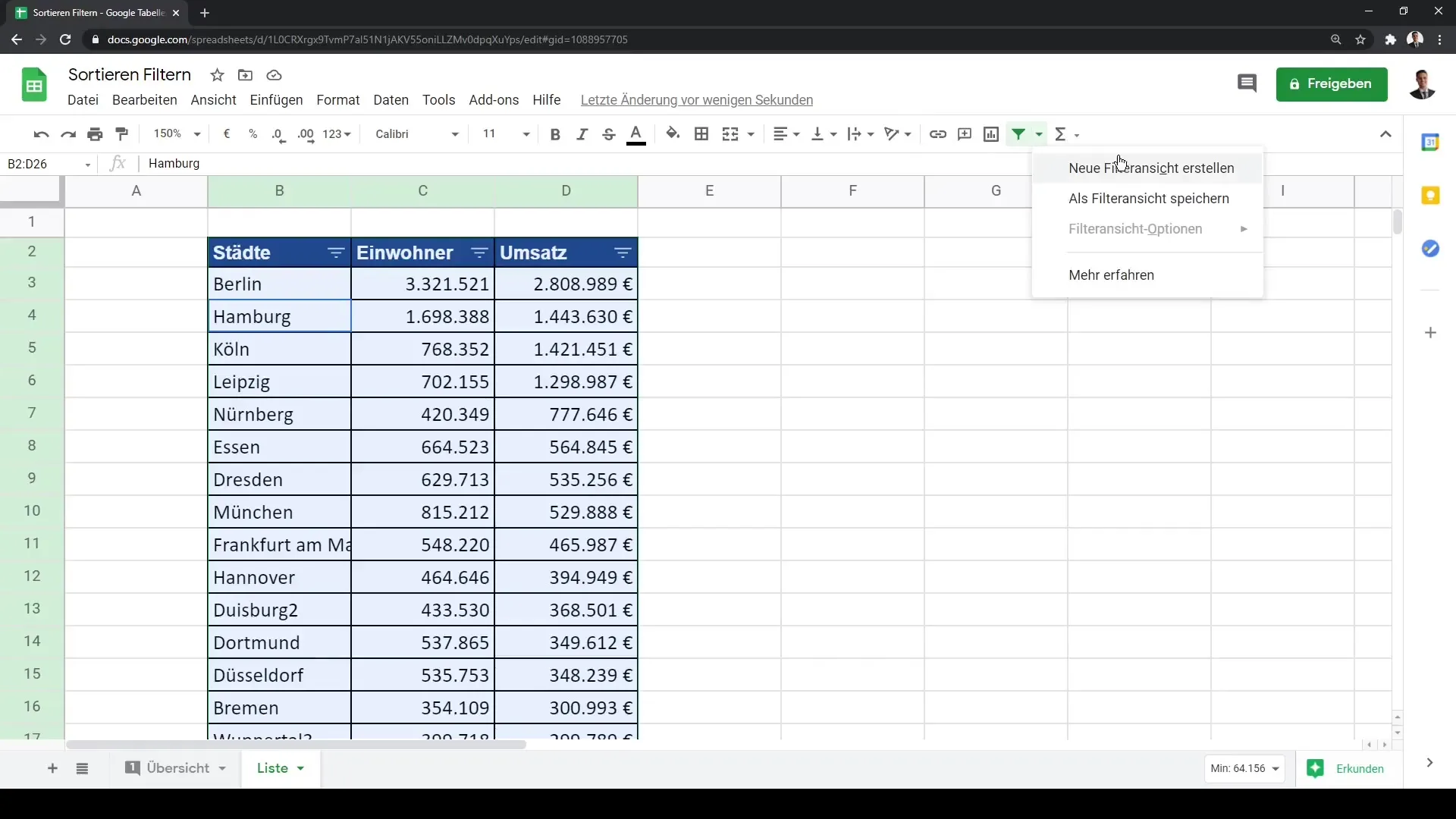
Підсумок
У цьому посібнику ви навчилися форматувати дані в Google Sheets, сортувати за різними критеріями та фільтрувати цілеспрямовано. Ці навички є важливими для швидкого та ефективного відбору необхідної інформації з великих обсягів даних.
Часті запитання
Як сортувати дані у Google Sheets?Щоб відсортувати дані, виберіть стовпці, перейдіть до «Даних» і виберіть відповідний варіант сортування.
Що таке фільтри в Google Sheets?Фільтри в Google Sheets допомагають вибирати конкретні набори даних та показувати лише важливу інформацію.
Як скинути свої фільтри?Клацніть на значок фільтра в заголовку і виберіть «Обрати всі» або використовуйте опцію скидання.


